نبذة: كيف يمكنك تركيب استايل علي برنامج ديموفنف الاصدار الرابع وتفعيلة من خلال الشرح التالى.
أولاً : تركيب ستايل جديد :
الخطوة الأولى :
1. قم برفع مجلّد الستايل كمجلّد كامل من جهازك إلى داخل مجلد ( styles ) ضمن مجلّدات ديموفنف بموقعك بصيغة ( Binary ) .
2. قم بإعطاء المجلّد وملفات الـ ( html ) بداخله تصريح الكتابة (777 ) أو ( 755 ) للسيرفرات التي تعمل بنظام الــ ( php-cgi) لتتمكّن من التعديل عليه .
الخطوة الثانية :
1. قم بالدخول إلى لوحة تحكم الإدارة .
2. من القائمة الجانبية قم باختيار ( الستايلات والتشكيل ) ثم ( الستايلات ) ثم ( إضافة ) كما بالصورة التالية :
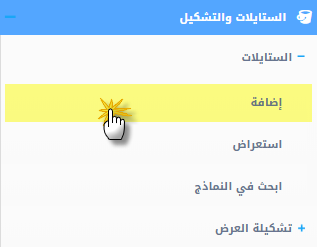
سيظهر لك نموذج الإضافة لتعبئة بيانات الستايل ، كما بالصورة التالية :
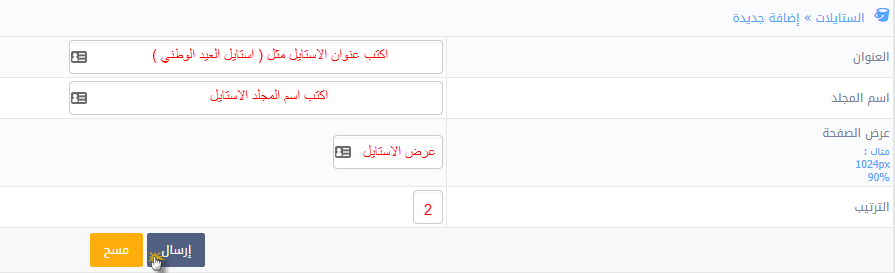
• العنوان : وسيكون مسمّىً توضيحيًا للعرض بالواجهة ، وداخل اللوحة باللغة التي تريدها .
• اسم المجلد : مجلّد ( الستايل ) وهنا سنكتب اسم مجلد الستايل المرفوع كما هو ، مع مراعاة خلوّه من الأرقام وعلامات الترقيم .
• عرض الصفحة : وهي قيمة العرض لصفحات الموقع من عرض كامل صفحة الموقع ، مثال ( 1024px ) تم تحديد مساحة الصفحة ( 90% ) من حجم كامل الصفحة .
• الترتيب : ويمكّنك هذا من ترتيب عرض الستايل .
اضغط ( تنفيذ ) وهكذا يكون قد تمت إضافة الستايل لقائمة الستايلات الموجودة في موقعك .
3. لاختيار الستايل كستايل افتراضي ، من القائمة الجانبية قم باختيار ( إعدادات ) ثم ( إعدادات ديموفنف ) ثم ( نماذج العرض والمخطط واللغة ) .
4. من خيار ( الستايل الافتراضي ) قم باختيار الستايل الذي ترغب بأن يكون الستايل الافتراضي .
ثانيًا : الاستعراض والتعديل والحذف :
1. قم بالدخول إلى لوحة تحكم الإدارة .
2. من القائمة الجانبية قم باختيار ( الستايلات والتشكيل ) ثم ( الستايلات ) ثم ( استعراض ) كما بالصورة التالية :
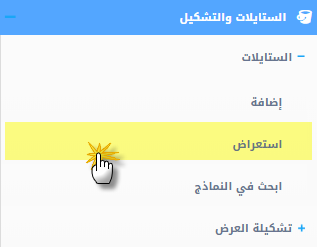
سيتم عرض كل ستايل بجانبه ( 4 ) أيقونات كما بالصورة التالية :

• تصميم : لاستعراض النماذج والتعديل عليها .
• مشاهدة : لاستعراض الستايل بشكل مباشر على الموقع .
• التعديل : للتعديل على مسميات الستايل والإعدادات الخاصة بالستايل .
• الحذف : لحذف الستايل بشكل كامل .
ثالثًا : البحث في النماذج :
للبحث في النماذج قم باتباع الخطوات التالية :
1. قم بالدخول إلى لوحة تحكم الإدارة .
2. من القائمة الجانبية قم باختيار ( الستايلات والتشكيل ) ثم ( الستايلات ) ثم ( ابحث في النماذج ) كما بالصورة التالية :
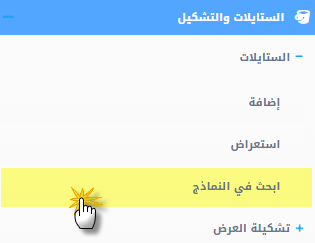
سوف يظهر لك نموذج البحث ، كما بالصورة التالية :
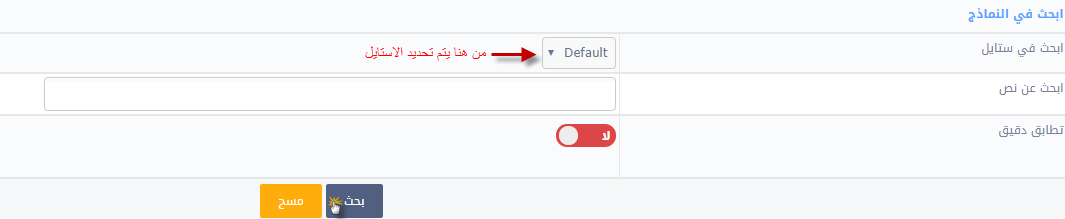
• ابحث في ستايل : قم بتحديد الستايل المطلوب عمل بحث به .
• ابحث عن نص : ضع النص الذي تريد عمل بحث عنه بقوالب الستايل المحدد سابقًا .
• تطابق دقيق : في حالة التأكد من مطابقة النص المكتوب اختر ( نعم ) ، ولكن في حالة عدم التأكد اختر ( لا ) ليقوم بعرض جميع الاحتمالات .
3. إذا أردت البحث والاستبدال في النماذج قم باستخدام نموذج البحث بالصورة التالية :
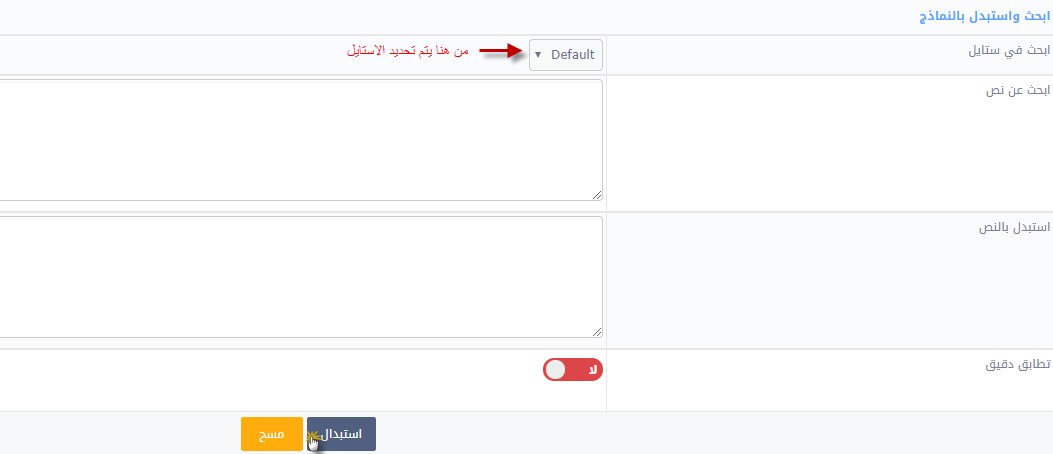
• ابحث في ستايل : قم بتحديد الستايل المطلوب عمل بحث به .
• ابحث عن نص : ضع النص الذي تريد عمل بحث عنه بقوالب الستايل المحدد سابقًا .
• استبدل بالنص : ضع النص الذي تريد عمل استبدال له بقوالب الستايل .
• تطابق دقيق : في حالة التأكد من مطابقة النص المكتوب اختر ( نعم ) ، ولكن في حالة عدم التأكد اختر ( لا ) ليقوم بعرض جميع الاحتمالات .
 يرجى الانتظار ...
يرجى الانتظار ...








